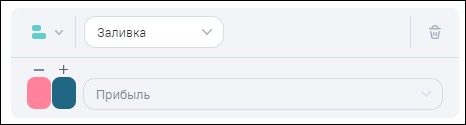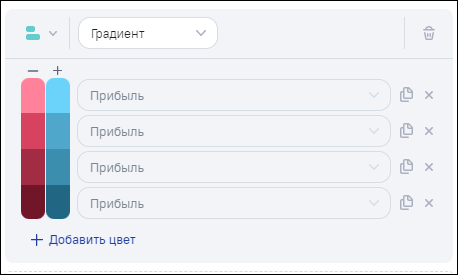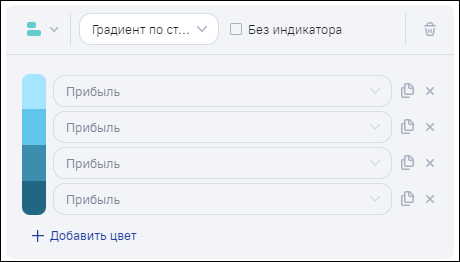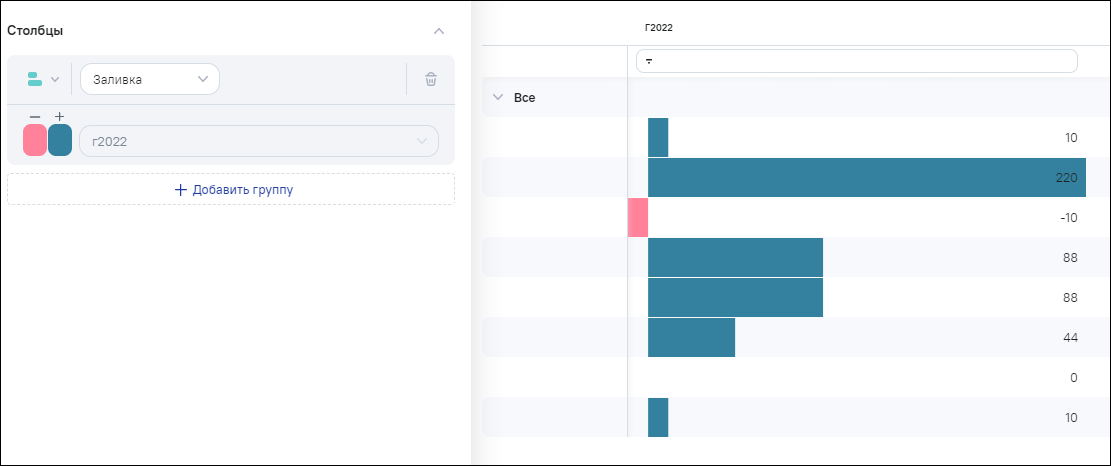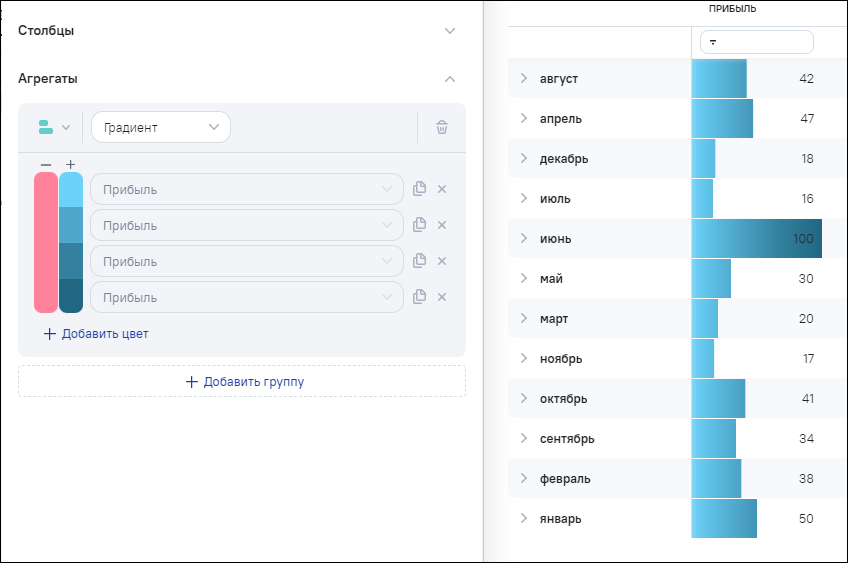Тип форматирования «Гистограмма» применяется только для полей с типом «Число», включенных в область столбцов, а также полей, по которым настроена промежуточная агрегация. Для полей, включенных в область групп, данный тип форматирования не применяется.
В группе с типом форматирования «Гистограмма» определяется тип и цвет заливки индикатора (или всего поля в зависимости от настройки) для форматирования редактируемого поля. «Индикатор» – означает, что помимо числового значения в ячейке табличного представления виджета будет отображаться, как индикатор, размер значения ячейки относительно самого большого значения по тому же столбцу (параметру). Чем больше значение содержит ячейка по отношению к другим ячейкам, тем длиннее ее диаграмма. Длина индикатора для нулевых значений всегда равняется 0 %.
Структура ввода условий для типа форматирования «Гистограмма»: («Гистограмма»)+(Выпадающий список с выбором типа заливки)+(«флажок» в поле «Без индикатора»).
Для настройки условия с помощью типа форматирования «Гистограмма» выполните следующие действия:
-
(«Гистограмма») – выберите тип форматирования «Гистограмма»;
-
(Выпадающий список с выбором типа заливки) – выберите тип заливки (индикатора):
-
«Заливка» (установлено по умолчанию) – индикатор в ячейке будет залит сплошным цветом;
-
«Градиент» – индикатор в ячейке будет залит несколькими цветами с градиентным переходом (градиент по горизонтали);
-
«Градиент по столбцу» – ячейки будут окрашены градиентом по вертикали (оттенок цвета будет зависеть от значения в ячейке):
-
(«флажок» в поле «Без индикатора») – установите при необходимости «флажок» в поле «Без индикатора», данное поле отображается только при выборе типа заливки «Градиент по столбцу»:
-
при установке «флажка» в поле «Без индикатора» ячейка окрашена полностью;
-
при снятии «флажка» в поле «Без индикатора» ячейка окрашена в длину индикатора.
-
-
-
-
выберите цвет и настройте условие. Выбор цвета и задание условий изменяются в зависимости от выбранных выше параметров:
-
при выборе типа заливки «Заливка» (Рисунок «Тип заливки «Заливка») структура ввода условий следующая: («Цвета –» – цвет)+(«Цвета +» – цвет)+(Наименование поля, в котором происходит редактирование):
-
(«Цвета –» – цвет) – выберите цвет для отрицательных значений в ячейке;
-
(«Цвета +» – цвет) – выберите цвет для положительных значений в ячейке;
-
(Наименование поля, в котором происходит редактирование) – недоступно для редактирования.
-
-
при выборе типа заливки «Градиент» (Рисунок «Тип заливки «Градиент») структура ввода условий следующая: («Цвета –» – цвет)+(«Цвета +» – цвет)+(Наименование поля, в котором происходит редактирование)+(…)+(Добавить цвет):
-
(«Цвета –» – цвет) – выберите цвет для отрицательных значений в ячейке;
-
(«Цвета +» – цвет) – выберите цвет для положительных значений в ячейке;
-
(Наименование поля, в котором происходит редактирование) – недоступно для редактирования;
-
(…) – при необходимости дублировать условие нажмите на кнопку
 , удалить условие – на кнопку
, удалить условие – на кнопку  ;
;
-
(Добавить цвет) – при нажатии на кнопку «Добавить цвет» будет добавлена еще одна строчка для указания цветов градиентного перехода.
-
-
при выборе типа заливки «Градиент по столбцу» (Рисунок «Тип заливки «Градиент по столбцу») структура ввода условий следующая: («Цвета»)+(Наименование поля, в котором происходит редактирование)+(…)+(Добавить цвет):
-
(«Цвета») – выберите цвет для значений;
-
(Наименование поля, в котором происходит редактирование) – недоступно для редактирования;
-
(…) – при необходимости дублировать условие нажмите на кнопку
 , удалить условие – на кнопку
, удалить условие – на кнопку  ;
;
-
(Добавить цвет) – при нажатии на кнопку «Добавить цвет» будет добавлена еще одна строчка для указания цвета градиентного перехода.
-
-
Принцип работы форматирования с использованием типа «Гистограмма»:
-
для типа заливки «Заливка» – окрашивание индикатора производится сплошным цветом (Рисунок «Пример настройки форматирования с типом «Гистограмма» (тип заливки «Заливка»)»);
-
для типа заливки «Градиент» – окрашивание индикатора производится градиентом по горизонтали (Рисунок «Пример настройки форматирования с типом «Гистограмма» (тип заливки «Градиент»)», Рисунок «Пример настройки форматирования с типом «Гистограмма» (тип заливки «Градиент») с отрицательными значениями»);
Рисунок 6. Пример настройки форматирования с типом «Гистограмма» (тип заливки «Градиент») с отрицательными значениями
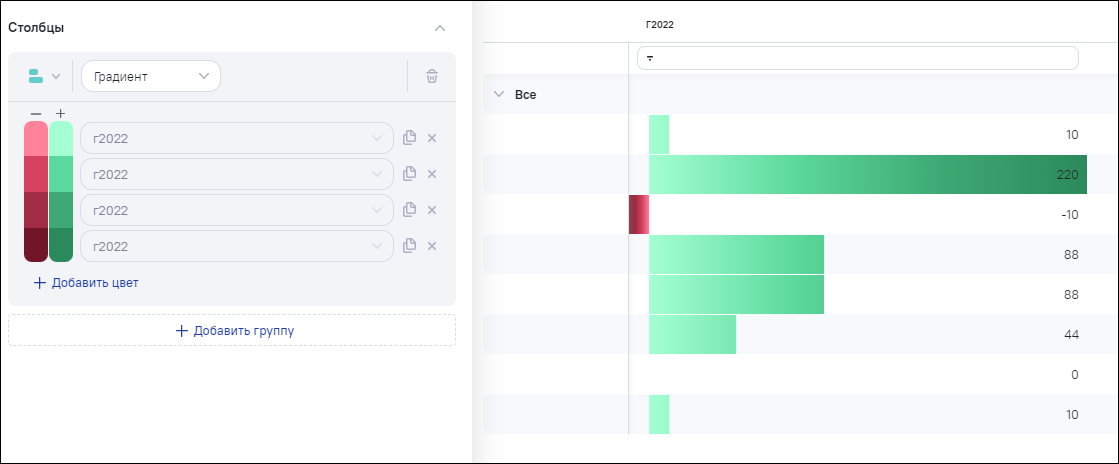
-
для типа заливки «Градиент по столбцу» – ячейки (с индикатором или без) окрашиваются градиентом по вертикали:
-
пример настройки при установленном «флажке» в поле «Без индикатора» представлен на рисунке ниже (Рисунок «Пример настройки форматирования с типом «Гистограмма» (тип заливки «Градиент по столбцу», без индикатора)»);
Рисунок 7. Пример настройки форматирования с типом «Гистограмма» (тип заливки «Градиент по столбцу», без индикатора)
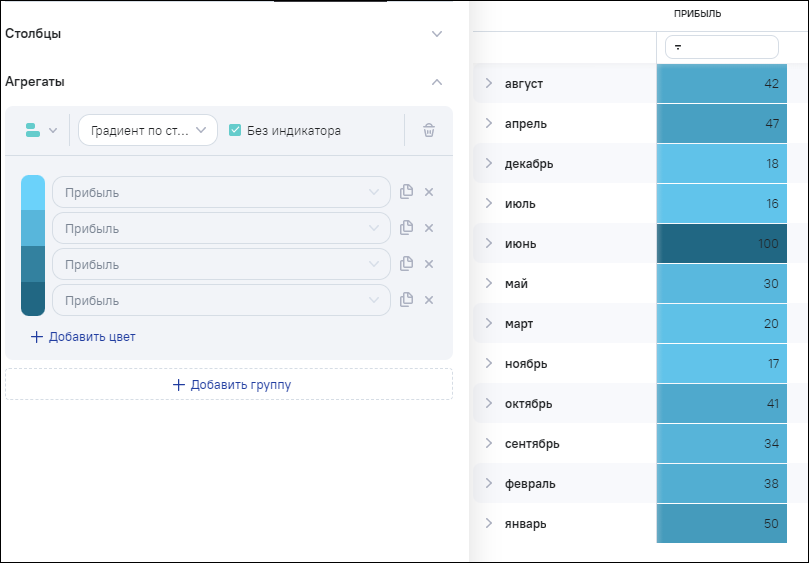
-
пример настройки при установленном «флажке» в поле «Без индикатора» представлен на рисунке ниже (Рисунок «Пример настройки форматирования с типом «Гистограмма» (тип заливки «Градиент по столбцу», с индикатором)»).
Рисунок 8. Пример настройки форматирования с типом «Гистограмма» (тип заливки «Градиент по столбцу», с индикатором)
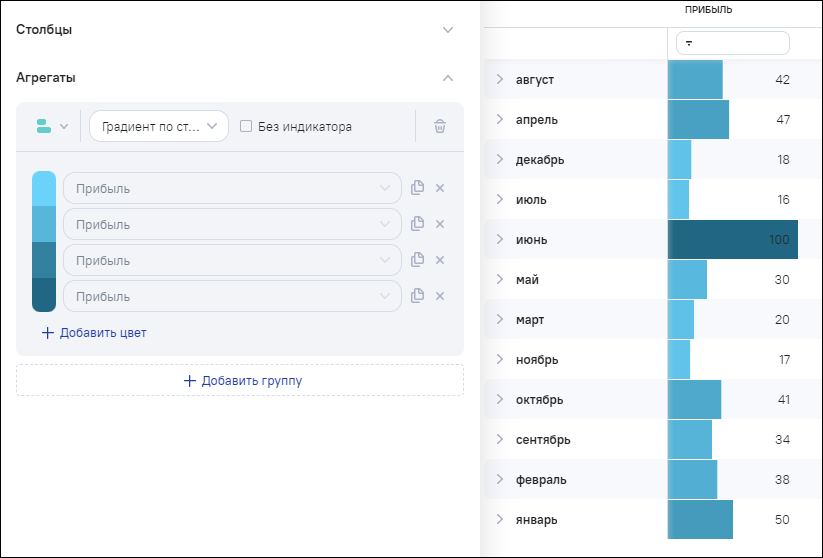
-